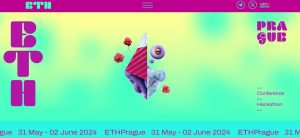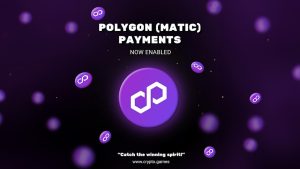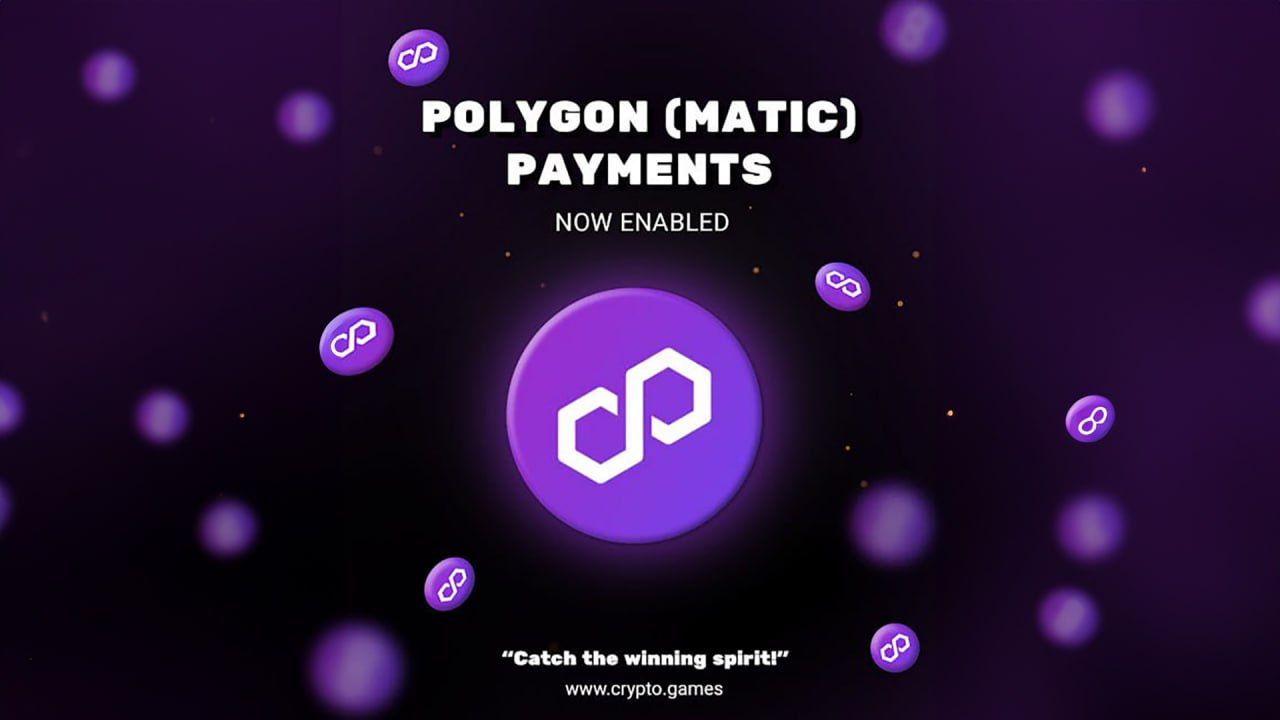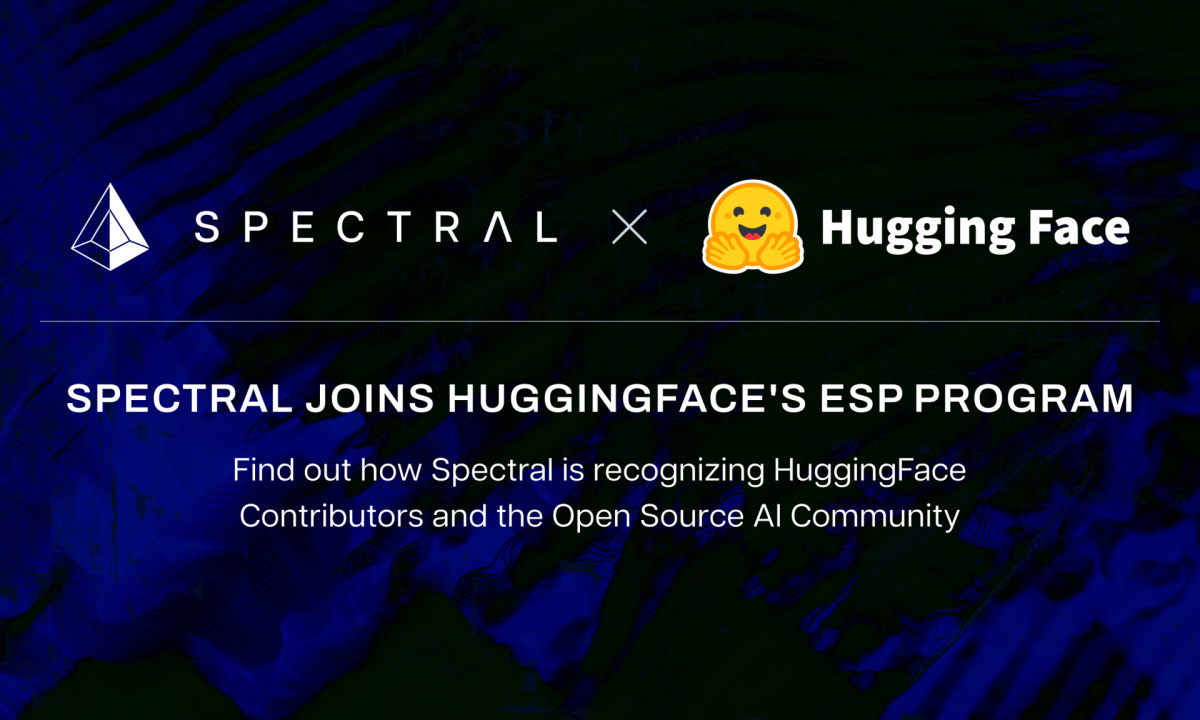암호화폐 보안 영역에서 하드 지갑은 디지털 자산을 보호하는 가장 안전한 방법 중 하나로 돋보입니다. 오늘, 코인쿠 Ledger를 MetaMask에 연결하는 방법에 대한 주목할만한 노력을 여러분과 함께 탐색하고 암호화폐 저장 관행을 향상시키려는 사람들을 위해 이 프로세스의 복잡성을 탐구할 것입니다.
더 읽기 : Trezor 및 Ledger 검토: 오늘 최고의 암호화폐 하드웨어 지갑 2개 살펴보기
원장이란 무엇입니까?
임베디드 보안, 암호화폐, 기업가 정신에 정통한 2014명의 전문가로 구성된 팀이 XNUMX년에 설립한 회사입니다. 원장 이후 암호화폐 분야의 선구자가 되었습니다. 혁신적인 암호화폐 하드웨어 지갑은 빠르게 진화하는 디지털 통화 환경에서 안전한 솔루션을 제공하기 위한 Ledger의 헌신을 보여주는 중요한 이정표입니다.
Ledger의 본사는 활기 넘치는 도시 파리에 전략적으로 위치하고 있으며, 샌프란시스코 기술 허브에 추가 사무실이 있습니다. Ledger 하드웨어 지갑은 USB 드라이브를 포함한 외부 저장 장치에 개인 키를 저장하도록 설계되었습니다. 이러한 전략적 움직임은 해커가 인터넷을 통해 원격으로 개인 키에 액세스하는 것을 사실상 불가능하게 만들어 보안 수준을 더욱 강화합니다.
MetaMask는 무엇입니까?
메타 마스크 사용자 친화적인 경험을 제공하고 암호화폐 커뮤니티 내에서 신뢰를 얻는 가상 화폐 저장 시스템 분야의 저명한 플레이어입니다. 이 인기 있는 암호화폐 지갑은 다음과 같은 원활한 상호 작용을 촉진합니다. 이더 리움 생태계, 사용자의 장치나 컴퓨터에서 전체 블록체인을 동기화할 필요가 없습니다.
지갑의 인터페이스는 지갑이 널리 채택되는 데 중추적인 역할을 합니다. 메타 마스크 친숙하고 직관적인 인터페이스를 자랑하므로 초보자와 노련한 암호화폐 애호가 모두 쉽게 플랫폼을 탐색할 수 있습니다. 사용자 경험에 대한 강조는 MetaMask의 인기 상승에 크게 기여했으며, 디지털 자산 관리를 위한 원활하고 복잡하지 않은 인터페이스를 높이 평가하는 사용자를 끌어 모았습니다.
Ledger를 MetaMask에 연결하기 위한 사전 준비
필수 장비 및 소프트웨어
Ledger를 MetaMask에 연결하는 여정을 시작하기 전에 다음 전제 조건이 충족되었는지 확인하는 것이 중요합니다. 다음 상자를 선택하면 원활하고 성공적인 경험을 위한 기반을 마련할 수 있습니다.
- 호환되는 브라우저: Chrome, Firefox, Edge 또는 용감한 장치에 브라우저가 설치되어 있습니다. 이 튜토리얼은 이러한 브라우저에 최적화되어 사용자에게 다양한 옵션을 제공합니다.
- 원장 장치: Ledger 장치를 준비하세요. 이 하드웨어 지갑은 암호화폐를 위한 안전한 저장소 역할을 하며 연결 프로세스에 필수적입니다.
- MetaMask 지갑 계정: MetaMask 지갑 계정을 보유하고 있는지 확인하세요. 사용자 친화적인 인터페이스와 보안 기능으로 유명한 이 디지털 지갑은 이 통합에서 Ledger 장치의 대응 장치가 될 것입니다.
Ledger Live 업데이트
이 프로세스를 간소화하려면 다음과 같은 일련의 필수 단계를 수행하여 사전에 준비하는 것이 중요합니다.
- Ledger Live 업데이트: Ledger Live가 최신 버전에서 작동하는지 확인하는 것부터 시작하세요. 제공된 링크로 이동하여 최신 업데이트에 액세스하여 Ledger 장치의 전반적인 호환성과 기능을 향상하십시오.
- Ledger 장치 펌웨어 확인: Ledger 장치를 Ledger Live에 연결하고 잠시 시간을 내어 최신 펌웨어 버전에서 실행되는지 확인하세요. 이 중요한 단계를 통해 귀하의 장치는 최신 보안 기능과 최적화로 강화됩니다.
- 이더리움(ETH) 앱을 설치하세요: Ledger 기기에 최신 버전의 Ethereum(ETH) 앱이 설치되어 있는지 확인하여 원활한 연결을 보장하세요. 이 애플리케이션은 Ledger Wallet과 MetaMask 사이의 브리지 역할을 하여 안전하고 효율적인 통합을 촉진합니다.
- 원장 라이브 닫기: 연결 과정에서 발생할 수 있는 충돌을 방지하려면 필요한 업데이트 및 점검을 완료한 후 Ledger Live를 종료하는 것이 좋습니다. 이 예방 조치는 간섭을 최소화하고 MetaMask와의 원활한 통합을 보장합니다.
이러한 준비 조치를 부지런히 수행함으로써 Ledger 장치와 MetaMask 간의 성공적이고 번거로움 없는 연결을 위한 발판을 마련하게 됩니다.
1단계: MetaMask 지갑 계정 설정
강력한 보안 기능으로 유명한 MetaMask는 Ledger와 같은 콜드 지갑과 결합되면 더욱 강력해집니다. MetaMask 계정을 생성하여 시작하세요, 다음 단계별 가이드를 따르세요.
- MetaMask 공식 웹사이트를 방문하여 “브라우저에 MetaMask 설치”를 클릭하세요.
- 브라우저에 MetaMask 확장 프로그램을 추가하세요.
- 확장 프로그램을 브라우저에 고정하고 "새 지갑 만들기" 옵션을 선택하세요.
- 약관에 동의하고 비밀번호를 설정한 후 새로운 지갑 생성을 진행하세요.
- Ledger 지갑과 통합할 때 "나중에 알림"을 선택한 다음 "건너뛰기"를 선택하여 MetaMask 지갑을 보호하는 옵션을 건너뛰세요.
- “알겠습니다!”를 선택하여 이해한 내용을 확인하세요.
중요한 알림
Ledger를 MetaMask에 연결하는 동안 주의를 기울이고 다음 지침을 준수하십시오.
- Ledger 24단어 복구 문구를 MetaMask로 가져오지 마세요: Ledger와 함께 MetaMask의 "기존 지갑 가져오기" 옵션을 사용하지 마세요. 이 조치는 Ledger 장치의 보안을 손상시켜 핫 지갑으로 전환시킬 수 있습니다.
- MetaMask 복구 문구를 Ledger 장치로 가져오지 마세요: 온라인에서 생성되는 MetaMask 문구는 안전한 콜드 스토리지에 적합하지 않습니다. 콜드 스토리지 관행의 무결성을 유지하면서 이러한 문구를 원장으로 가져오고 싶은 유혹에 저항하십시오.
이러한 단계와 예방 조치를 성실하게 따르면 Ledger 하드웨어 지갑과 Ledger 하드웨어 지갑 사이에 강력한 연결을 구축할 수 있습니다. 메타 마스크, 귀하의 암호화폐 보유에 대해 최고 수준의 보안을 보장합니다.
2단계: 원장 설정
원장 라이브 설치
초기 단계에는 Ledger 지갑의 공식 동반 애플리케이션인 Ledger Live를 설치하는 작업이 포함됩니다. 설치한 후 다음 단계를 따르세요.
- Ledger Live를 열고 “시작하기” 버튼을 클릭하세요.
- 해당 확인란을 선택하여 이용 약관을 읽고 동의하세요.
- “Ledger 앱 입력” 버튼을 클릭하세요.
- 사용 중인 Ledger 지갑 유형(예: Nano X)을 선택하세요.
Nano X 설정 프로세스
Nano X 사용자의 경우 다음 단계에 따라 설정 프로세스가 간략하게 설명됩니다.
- 대시보드에서 “새 Nano X 설정”을 선택하세요.
- 지갑에 익숙해지려면 제공된 자료를 읽어보세요.
- 설정 프로세스를 시작하려면 "Let's do this" 버튼을 클릭하세요.
- “확인, 준비되었습니다!”를 클릭하여 준비 상태를 확인합니다.
- USB 연결을 사용하여 Ledger 지갑을 컴퓨터에 연결하세요.
- 탐색을 위해 장치의 검은색 및 회색 버튼을 사용하여 화면 지침을 따릅니다.
핀 설정 및 복구 문구
- “새 장치로 설정”을 선택하고 4~8자리 PIN을 선택합니다.
- 선택한 핀을 입력하고 확인하세요.
- 복구 문구를 생성하려면 화면의 지시를 따르십시오.
- 복구 문구 카드에 각 단어를 적어서 정확성을 보장하세요.
- 각 단어를 스크롤하고 확인하여 복구 문구를 확인하세요.
설정 마무리 중
- 복구 문구가 설정되면 두 버튼을 모두 눌러 계속 진행하세요.
- 최종 지침을 스크롤하고 두 버튼을 모두 눌러 설정을 완료합니다.
- 두 버튼을 동시에 클릭하여 Ledger 지갑 대시보드에 액세스하세요.
- '시작하기'부터 '복구 문구 숨기기'까지 앱 지침을 따르세요.
- '복구 문구 숨기기' 페이지에서 '확인, 완료했습니다'를 클릭하세요.
- "이 퀴즈를 풀자"를 클릭하여 세 가지 질문으로 구성된 퀴즈를 풀어보세요.
- 퀴즈를 완료한 후 앱에서 Nano를 확인하고 Ledger 병합을 허용하세요.
- 앱에서 "계속"을 클릭하여 Ledger 지갑 설정이 성공적으로 완료되었음을 확인하세요.
3단계: 원장 연결
-
Ledger 장치를 컴퓨터에 연결하고 Ethereum 아이콘으로 이동한 후 두 버튼을 동시에 눌러 Ledger에서 Ethereum(ETH) 앱을 엽니다.
-
Ledger 장치에 "애플리케이션이 준비되었습니다."라는 메시지가 표시되는지 확인하세요.
-
MetaMask를 열고 계정 설정에 액세스한 후 “하드웨어 지갑”을 선택하세요.
-
"원장"을 선택하고 "계속"을 클릭하세요. 잠시 후 Ledger 계정 목록이 나타납니다.
-
원하는 계정 옆에 있는 상자를 선택하고 “잠금 해제”를 클릭하세요.
참고: 올바른 계정 선택
어떤 계정을 잠금 해제해야 할지 확실하지 않은 경우 Ledger Live에서 생성한 첫 번째 Ethereum(ETH) 계정(Ethereum 1)이 목록 상단(색인 1)에 표시됩니다. 여러 상자를 선택하고 "잠금 해제"를 선택하면 여러 Ethereum 계정을 동시에 생성할 수 있어 Ethereum 자산의 분리가 용이해집니다.
축하해요! 귀하의 Ledger Ethereum 계정과 해당 ETH 잔액이 이제 MetaMask에 완벽하게 통합되었습니다. MetaMask에 연결된 모든 Ledger 계정은 "LEDGER" 태그로 눈에 띄게 표시되어 보안된 디지털 자산에 대한 명확한 개요를 제공합니다. 이 통합은 MetaMask 지갑의 보안을 강화할 뿐만 아니라 Ethereum 보유 관리에 대한 간소화된 접근 방식을 제공합니다.
4단계: MetaMask를 다른 네트워크에 연결
- MetaMask 잠금 해제 및 원장 계정 선택
MetaMask 지갑을 잠금 해제하고 Ledger 계정을 선택하여 시작하세요. 이를 통해 하드웨어 지갑과 MetaMask 확장 간의 보안 연결이 보장됩니다. - Chainlist.org를 방문하세요.
로 이동 https://chainlist.org/, 지갑을 다른 네트워크에 연결하는 프로세스를 간소화하는 포괄적인 플랫폼입니다. - 지갑 연결
Chainlist.org에서 “Connect Wallet” 옵션을 찾으세요. 연결 프로세스를 시작하려면 클릭하세요. - Ledger 계정을 선택하고 진행하세요.
사용 가능한 옵션에서 Ledger 계정을 선택하고 "다음"을 클릭하여 연결을 계속하세요. - 연결 확인
Ledger 계정을 선택한 후 "연결"을 클릭하여 MetaMask와 Ledger 하드웨어 지갑 간의 연결을 확인하세요. - 네트워크를 선택하고 MetaMask에 추가
이제 연결하려는 네트워크를 선택하십시오. 선택한 후 "MetaMask에 추가"를 클릭한 후 "승인"을 클릭하여 새 네트워크 추가를 승인합니다. - 네트워크 스위치
프로세스를 완료하려면 "네트워크 전환"을 선택하여 성공적인 연결을 확인하세요. 이 작업은 MetaMask 지갑을 선택한 네트워크와 원활하게 통합합니다.
축하합니다. Ledger 계정을 사용하여 MetaMask를 다른 네트워크에 성공적으로 연결했습니다. 이제 업데이트된 네트워크 정보와 잔액을 볼 수 있는 MetaMask 인터페이스로 돌아갑니다.
자주 묻는 질문
Ledger를 MetaMask에 연결할 수 없는 이유는 무엇입니까?
Ledger가 MetaMask에 연결되지 않는 데에는 여러 가지 이유가 있지만 대부분의 문제는 쉽게 해결할 수 있습니다.
Ledger 장치가 오래된 펌웨어를 사용하고 있습니까? 머리를 새로 자르면 외모가 젊어지듯이 기기의 펌웨어를 업데이트하면 버그 없이 최적의 성능을 얻을 수 있습니다. Ledger Live 애플리케이션으로 이동하여 Ledger에 스타일 변신을 제공하고 MetaMask와의 호환성을 향상시키세요.
잘못된 케이블로 연결을 시도하는 것은 둥근 구멍에 사각형 말뚝을 끼워 넣으려는 것과 같으며 전혀 작동하지 않습니다. Ledger 장치를 데스크톱 또는 모바일 장치에 연결하는 데 올바른 케이블을 사용하고 있는지 확인하세요. 원활한 연결은 데이터 흐름을 자유롭게 하여 Ledger와 MetaMask 간의 조화로운 관계를 조성합니다.
디지털 영역에서는 장치에도 연결을 활성화하기 위해 약간의 "나만의 시간"이 필요합니다. 문제가 발생하는 경우 Ledger 장치의 연결을 끊었다가 다시 연결하는 오래된 해결 방법을 시도해 보세요. 이 간단한 작업을 통해 장치가 그 어느 때보다 강력하게 재결합하고 원활한 상호 작용을 준비하는 데 필요한 공간을 제공할 수 있습니다.
옷장 업데이트와 마찬가지로, 세련되고 관련성을 유지하려면 앱과 브라우저를 가끔 업그레이드해야 합니다. 최신 버전의 MetaMask와 호환 가능한 브라우저를 자랑하고 있는지 확인하세요. 이는 디지털 스타일을 적절하게 유지할 뿐만 아니라 호환성을 향상시켜 Ledger와 MetaMask가 Ethereum 댄스플로어에서 자신있게 뽐낼 수 있도록 해줍니다.
디지털 세계에서도 개인 공간을 존중하는 것이 중요합니다. Ledger 장치에 원활하게 액세스하는 데 필요한 권한을 MetaMask에 부여하세요. 적절한 권한을 보장함으로써 이더리움 무대에서 MetaMask와 Ledger 사이의 조화로운 춤을 위한 기반을 마련합니다.
내 토큰은 어디에 있나요?
MetaMask는 귀하 계정의 모든 토큰을 자동으로 감지하지 못할 수도 있습니다. 새 토큰을 추가하려면 MetaMask가 올바른 토큰에 연결되어 있는지 확인하세요. 네트워크.
블루투스를 통해 Ledger를 MetaMask에 어떻게 연결하나요?
Bluetooth를 통해 Ledger Nano X를 스마트폰에 연결하는 과정은 간단합니다. 스마트폰에 Ledger Live 앱을 다운로드하고, 휴대폰과 Ledger 장치 모두에서 Bluetooth를 활성화한 후 화면의 지시를 따르세요. 이를 통해 스마트폰에서 암호화폐 자산에 안전하게 접근할 수 있습니다.
내 Ledger 계정이 이제 "MetaMask에" 있습니까?
아니, 그래도 귀하의 레저 이더리움 계정 MetaMask에 표시되면 해당 계정을 관리하는 개인 키(복구 문구)가 Ledger 장치에 안전하게 유지됩니다. MetaMask는 개인 키에 액세스하지 않고 Ledger Live와 유사한 시각적 인터페이스 역할을 합니다.
Ledger를 기존 MetaMask 지갑에 연결할 수 있나요?
예, Ledger 장치를 기존 MetaMask 지갑에 연결할 수 있습니다. 데스크톱 브라우저에 MetaMask 확장 프로그램을 설치하고 Ledger를 컴퓨터에 연결한 후 제공된 지침에 따라 연결을 설정하세요.
내 Ledger 주소는 어디서 찾을 수 있나요?
Ledger 장치를 컴퓨터에 연결하고 Ledger Live 앱에 로그인하여 시작하세요. 이 사용자 친화적인 인터페이스는 디지털 통화를 안전하게 관리하기 위한 관문입니다. Ledger Live 앱 내에서 메뉴 섹션을 찾아 '수신' 옵션을 클릭하세요. 이 작업을 수행하면 원장의 주소 생성 프로세스가 시작됩니다.
주소를 찾으려는 특정 계정을 선택하세요. 계정을 선택한 후 다음 페이지에 제시된 모든 단계를 주의 깊게 확인하세요.
결론
Ledger를 MetaMask에 연결하는 여정이 끝났습니다. 이 글이 암호화폐 거래에 보다 안전하게 참여하기 위한 더 많은 지식을 얻는 데 도움이 되기를 바랍니다.
면책 조항 : 이 웹사이트의 정보는 일반적인 시장 논평으로 제공되며 투자 조언을 구성하지 않습니다. 투자하기 전에 직접 조사해 보시기 바랍니다.